Alterar provedor de pesquisa padrão no Microsoft Edge para o Google
O Windows 10 vem com um navegador da Web totalmente novo da Microsoft chamado Edge. É realmente surpreendentemente rápido e funciona com todos os sites que eu uso normalmente.
Dito isto, também tem alguns problemas realmente irritantes. Por um lado, ainda não suporta add-ons ou extensões, mas em breve. Outro problema chato é que o padrão é o Bing quando você realiza qualquer pesquisa na barra de endereços.
Agora isso normalmente não seria um grande problema, porque você pode simplesmente mudar o provedor de busca para o Google ou Yahoo facilmente, no entanto, a Microsoft fez o processo propositadamente confuso para que você continue usando o Bing.
Desculpem a Microsoft, mas eu prefiro o Google e vou me certificar de usá-los. Veja como alterar o provedor de pesquisa no Microsoft Edge para o Google ou outro provedor de pesquisa.
Passo 1: Abra o Edge e clique no botão na extrema direita com três pontos e, em seguida, clique em Configurações na parte inferior.

Etapa 2: um painel lateral será carregado à direita e você precisará rolar a tela para baixo e clicar em Exibir configurações avançadas .
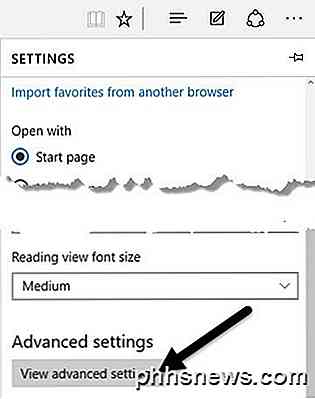
Etapa 3: role para baixo até ver a barra Pesquisar na barra de endereços e depois clique em Adicionar novo .
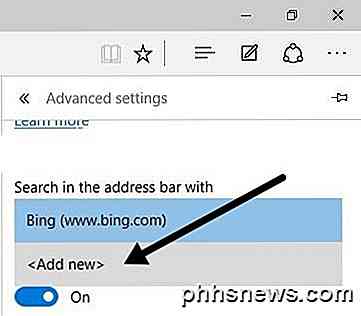
Agora é aí que a Microsoft tentou ser astuta. A maioria das pessoas simplesmente verá a tela a seguir, na qual você não poderá fazer absolutamente nada.
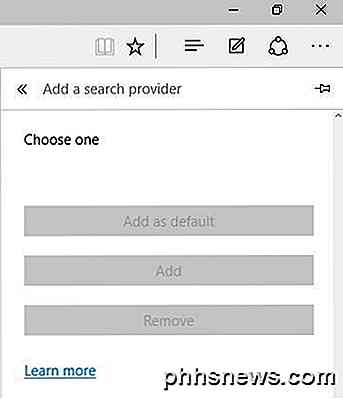
Uau, não há outros provedores de pesquisa para adicionar! Obrigado Microsoft, acho que vou continuar usando o Bing. Ya certo! Então, o truque aqui é que você realmente precisa acessar o site para o provedor de pesquisa que deseja adicionar. Primeiro, clique na barra de endereço e vá para www.google.com. Em seguida, siga as etapas de 1 a 3 novamente e agora você verá o Google como uma opção para adicionar!
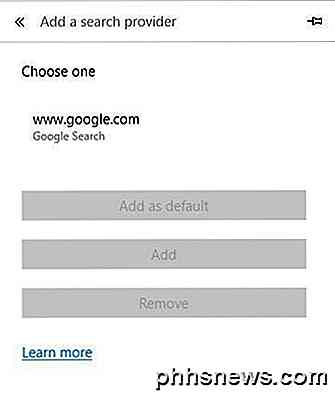
Clique nele e, em seguida, clique no botão Adicionar como padrão . Agora você verá que o Google é seu mecanismo de pesquisa padrão para o Edge.
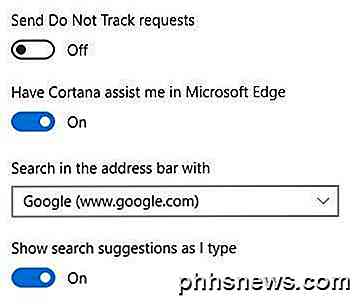
Esse método também é como você iria para adicionar o Yahoo como um provedor de pesquisa padrão. Visite www.yahoo.com e, em seguida, vá para as configurações avançadas. Se você preferir usar um mecanismo de busca como o DuckDuckGo, visite www.duckduckgo.com e estará pronto!
Depois de brincar um pouco com ele, vi que você também pode adicionar a Wikipedia como um provedor de pesquisa padrão, o que foi interessante. Eu não tentei isso sozinho, mas isso deve funcionar para Ask, AOL e outros provedores de pesquisa também. Se você tiver alguma dúvida, sinta-se à vontade para postar um comentário. Apreciar!

Como ajustar e reorganizar o menu suspenso de Configurações rápidas do Android
Se você passar duas vezes pela barra de menus do Android, você terá um bom painel de configurações rápidas que você pode alternar com um toque. Deseja ocultar algumas dessas configurações, movê-las ou adicionar novas? Você tem algumas opções. RELATED: 4 Ovos de Páscoa Android Ocultos: De Gingerbread a Jelly Bean O Android 7.

Como consertar seu próprio computador: 7 coisas fáceis Locais de conserto de computadores Faça
Locais de conserto de computadores como o Geek Squad da Best Buy fazem muitas coisas que você pode facilmente fazer sozinho. Em vez de pagar por uma remoção de malware caro ou ajuste de computador, você mesmo pode fazer isso. Este guia não o orientará na identificação de um componente com falha e na sua reparação manual.



